Sudah tahu bagaimana cara cleaning printer Epson ? jika belum, kami rasa kalian wajib menyimak ulasan berikut dengan seksama. Sebab, dibawah ini kami akan membagikan tutorial lengkap mengenai proses tersebut.
Sebelum itu, perlu diketahui jika proses cleaning printer Epson menawarkan dua metode yang berbeda, yaitu Manual dan Otomatis. Kedua metode tersebut sama-sama mudah namun efek yang dihasilkan sedikit berbeda.
Untuk proses cleaning melalui komputer atau Otomatis mungkin bisa memberikan hasil maksimal. Namnun cara ini tentu hanya bisa dilakukan oleh pengguna yang memiliki perangkat PC atau laptop dirumahnya.
Nah jika kalian tidak memiliki perangkat pendukung tersebut, kalian tetap bisa melakukan cleaning dengan cara manual. Baiklah, daripada penasaran langsung saja kalian simak penjelasan lengkap mengenai tuturial cleaning printer Epson hingga manfaat yang diberikan setelah melakukan proses tersebut.
Cara Cleaning Printer Epson Menggunakan Metode Manual dan Otomatis
Cara Cleaning Printer Epson
Pertama kami akan membagikan tutorial cleaning printer Epson dengan metode manual atau tanpa komputer. Cara ini tentu lebih praktis sehingga bisa mempersingkat waktu. Untuk tata caranya, silahkan simak dibawah ini :
- Pastikan printer dalam keadaan mati.
- Setelah itu tekan tombol SUM dan Power pada printer Epson secara bersamaan.

- Lalu lepaskan tombol Power dan tetap tekan tombol SUM selama 5 detik.

- Setelah itu lepaskan tombol SUM maka printer akan melakukan Nozle Check.
- Kemudian tekan tombol SUM selama 5 detik untuk melakukan Head Cleaning.

- Tunggu hingga proses selesai.
NB : Nozle Check berguna untuk mendeteksi kerusakan pada printer. Proses ini kami sarankan kalian gunakan sebelum melakukan Head Cleaning.
Cara Membersihkan Printer Epson Otomatis
Kemudian bagi kalian yang memiliki perangkat komputer di rumah, kami memiliki tutorial cleaning printer Epson secara Otomatis. Sebelum itu, pastikan kalian sudah menghubungkan printer dengan perangkat komputer. Jika sudah, kalian tinggal ikuti tata cara dibawah ini untuk melakukan cleaning printer Epson :
- Klik menu Start lalu pilih Device and Printers.
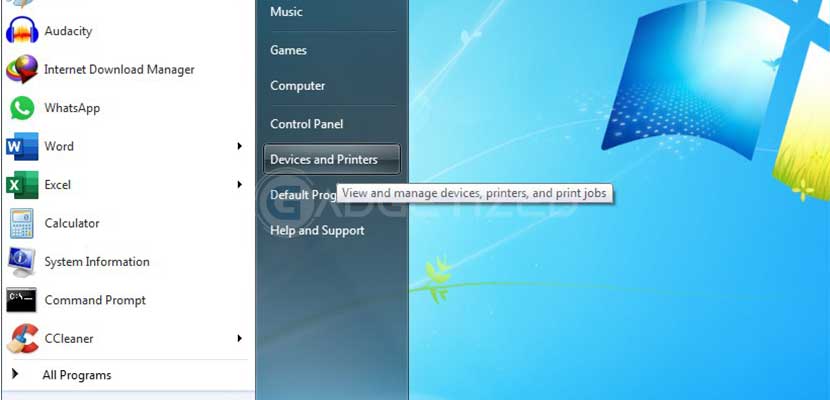
- Setelah itu klik kanan pada printer yang terhubung dengan komputer.
- Kemudian pilih Printing Preferences.
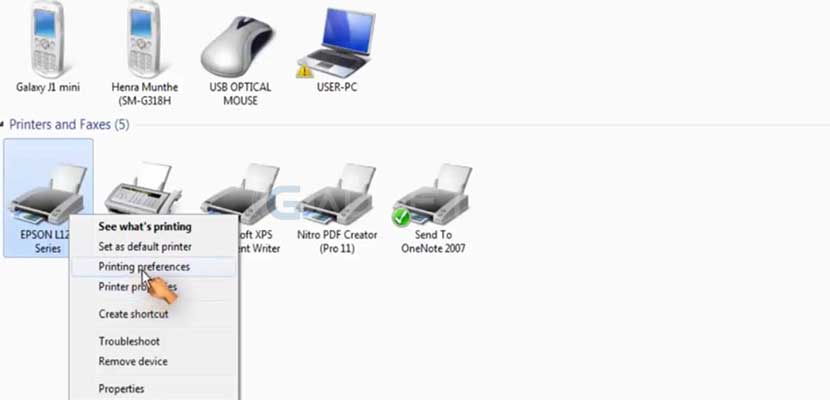
- Klik tab Maintanance pada tampilan selanjutnya.
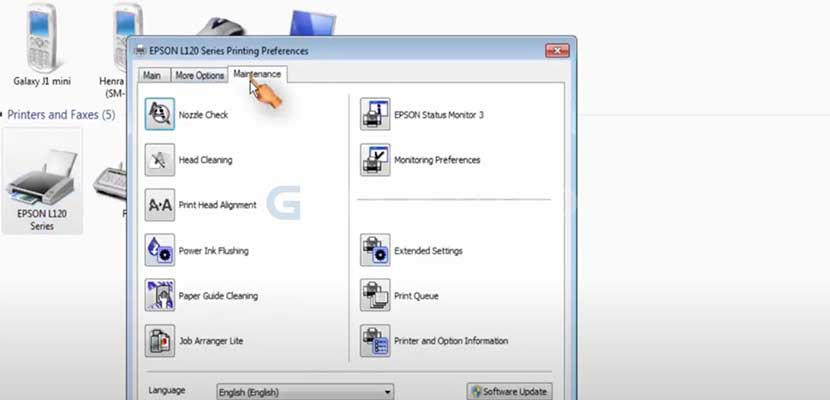
- Lalu pilih Head Cleaning dan klik Start untuk memulai.
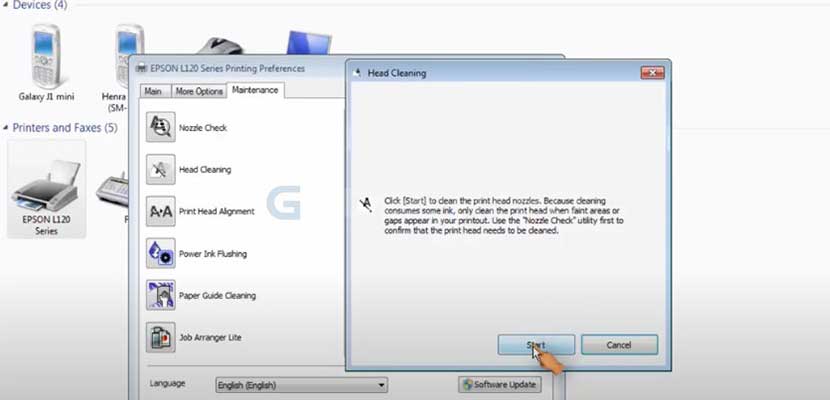
- Tunggu sampai lampu indikator pada printer berhenti berkedip.
NB : Cara diatas bisa kalian gunakan para komputer atau laptop Windows 7 dan 10.
Manfaat Melakukan Cleining Printer Epson

Dengan melakukan tata cara diatas, printer Epson yang kalian miliki bisa menghasilkan kinerja yang lebih optimal. Selain itu, berikut adalah beberpa manfaat yang dihasilkan setelah melakukan cleaning printer :
- Mengoptimalkan kinerja printer.
- Membersihkan tinta bekas yang mengendap di dalam printer.
- Merawat printer aga tetap awet.
- Memaksimalkan hasil cetak.
FAQ
Suatu proses untuk mengeluarkan tinta bekas pada printer dan sehingga bisa mengembalikan kinerja printer seperti semula.
Ketika hasil cetak tidak terlalu jelas. Masalah ini biasanya langsung teratasi setelah dilakukan proses Cleaning.
Ada dua metode, yaitu Manual dan Otomatis. Untuk langkah-langkahnya kalian bisa mengikuti tutorial diatas.
KESIMPULAN
Itu dia beberapa cara untuk membersihkan tinta mengendap di dalam printer Epson yang berhasil Gadgetized.net sajikan. Jadi, sekarang kalian tidak perlu membawa printer ke tukang service, cukup lakukan cara diatas untuk mengatasi printer yang tidak mau mencetak. Bahkan untuk cara cleaning printer Epson Manual memiliki proses semudah melakukan RESET PRINTER, soalnya kalian hanya perlu menekan beberapa tombol pada printer.
